Facebook Pixel : comment créer de meilleures publicités Facebook pour plus de conversions
Publié: 2020-06-26Si vous trouvez la publicité sur Facebook assez déroutante, sachez que vous n'êtes pas seul.
Toutes ses fonctionnalités en font une plateforme publicitaire très puissante, mais elles ajoutent également de la complexité. L'une des choses qui me frustrait particulièrement, ce sont les pixels.
Les pixels sont communs à la plupart des plateformes publicitaires. Ils sont utilisés pour déposer un cookie qui suivra les visiteurs sur votre site Web afin que vous puissiez leur faire de la publicité plus tard. C'est ce qu'on appelle le reciblage séquentiel. Une fois que vous faites de la publicité auprès des anciens visiteurs du site Web, le pixel Facebook peut également être utilisé pour suivre leur comportement lorsqu'ils reviennent.
Utilisez cette procédure pas à pas pour en savoir plus sur ce qu'est le pixel Facebook, comment créer un pixel et les différentes façons d'utiliser un pixel pour améliorer les conversions et générer le retour sur investissement de vos publicités.
Table des matières
- Qu'est-ce que le Pixel Facebook ?
- Comment fonctionne le Pixel Facebook ?
- Comment utiliser le pixel Facebook
- Comment installer le Facebook Pixel sur votre site Web
- FAQ sur les pixels Facebook
Qu'est-ce que le Pixel Facebook ?
Le pixel Facebook est un outil d'analyse qui vous aide à mesurer l'efficacité de vos campagnes publicitaires Facebook en surveillant les actions des internautes sur votre site Web.
Le Facebook Pixel est un morceau de code qui suit les événements sur :
- Pages vues
- Ajouter au panier
- Acheter
- Profondeur de défilement
- Temps sur la page
- et plus
Découvrez différents événements à suivre dans ce guide Facebook Pixel Events de Facebook.
Le pixel Facebook vous aide à optimiser vos publicités et à vous assurer qu'elles sont diffusées auprès du bon public. Vous pouvez également utiliser le pixel pour améliorer votre reciblage Facebook et votre remarketing auprès des personnes qui ont visité une page spécifique ou effectué une action souhaitée sur votre site Web.
En bref, le Facebook Pixel vous aide à mieux comprendre l'impact de vos publicités en comprenant ce que les gens font après les avoir vues. Vous pouvez ainsi toucher les personnes les plus susceptibles de prendre des mesures significatives, comme acheter un produit.
Gratuit : modèle de stratégie de médias sociaux
Du choix de vos canaux à la détermination de ce qu'il faut publier, remplissez les blancs pour réfléchir à la meilleure façon d'utiliser les médias sociaux pour atteindre vos objectifs marketing.
Recevez le modèle de stratégie de médias sociaux directement dans votre boîte de réception.
Vous y êtes presque : veuillez saisir votre adresse e-mail ci-dessous pour obtenir un accès instantané.
Nous vous enverrons également des mises à jour sur les nouveaux guides pédagogiques et les histoires de réussite de la newsletter Shopify. Nous détestons le SPAM et nous nous engageons à protéger votre adresse e-mail.
Comment fonctionne le Pixel Facebook ?
Facebook avait l'habitude d'avoir un pixel d'audience personnalisé pour recibler les visiteurs du site Web et des pixels de conversion pour suivre les conversions du site Web telles que les ventes. Alors que chaque compte publicitaire n'avait qu'un seul pixel d'audience personnalisé, vous pouviez créer plusieurs pixels de conversion, un pour chaque page Web sur laquelle vous vouliez suivre les conversions.
Bien que les pixels Facebook puissent prêter à confusion, ils rendent la publicité sur Facebook beaucoup plus efficace. Non seulement ils vous disent exactement à qui vous faites de la publicité, mais ils vous permettent de mieux comprendre les performances de vos publicités Facebook. Dans l'ensemble, vous pouvez les utiliser pour rendre votre messagerie beaucoup plus efficace, conduisant à un meilleur retour sur vos dollars publicitaires.
En 2015, Facebook a simplifié ce processus en introduisant un nouveau pixel Facebook unique pour remplacer les anciens, ce qui en fait le seul pixel de suivi dont vous avez maintenant besoin. Le Facebook Pixel a de nouveau été mis à jour en 2017 pour rendre la publicité sur la plateforme plus facile et plus efficace. Cela comprenait plus de suivi, comme l'activité des clics sur les boutons et les métadonnées de la page.
Le Facebook Pixel fonctionne en six étapes :
- Installez le pixel. Tout commence par l'ajout d'un extrait de code de suivi à votre site Web.
- Collectez des informations. Vous commencerez à recevoir des informations sur les visiteurs du site, telles que la provenance du trafic, l'appareil qu'ils utilisent et d'autres informations démographiques.
- Passez en revue les comportements. Voyez comment les gens agissent sur votre site Web, qu'ils explorent une page de produit spécifique ou qu'ils mettent quelque chose dans leur panier.
- Construire des audiences. Utilisez les données collectées à partir des événements pixel pour créer des audiences personnalisées Facebook, des audiences similaires et des publicités adaptées à ces personnes spécifiques.
- Optimisez les enchères. Tirez parti de la stratégie d'enchères au coût le plus bas pour toucher les personnes susceptibles d'effectuer une action souhaitée (par exemple, acheter un produit) afin de dépenser votre budget de manière efficace.
- Analyser les événements. Évaluez les événements de conversion pour décider de la meilleure stratégie publicitaire Facebook pour votre entreprise.
Si toutes ces discussions sur le suivi des conversions et les pixels Facebook sont un peu accablantes, ne vous inquiétez pas.
Comment utiliser le pixel Facebook
Le Facebook Pixel offre cinq fonctions principales pour vous aider à obtenir un meilleur retour sur investissement :
- Audiences personnalisées à partir de votre site Web
- Conversions personnalisées
- Événements standards et personnalisés
- Annonces dynamiques
- Optimisation des conversions
1. Audiences personnalisées à partir de votre site Web
Les audiences personnalisées de votre site Web sont la façon dont Facebook vous aide à recibler le trafic du site Web. Si vous avez installé le pixel Facebook, il suivra les mouvements de tous les visiteurs de votre site Web qui sont simultanément connectés à Facebook.
Le pixel suivra des activités telles que :
- Quelles pages un utilisateur visite-t-il ?
- Quelle page un utilisateur ne visite pas
- Lorsqu'un utilisateur a visité une page
- Profondeur de défilement
- Temps passé sur la page
En utilisant ces données, vous pouvez faire de la publicité auprès de groupes de personnes très ciblés. Vous pouvez également utiliser ces données pour créer des audiences similaires et atteindre des clients susceptibles d'acheter vos produits. Il est également utile d'exclure des groupes spécifiques, afin de ne pas continuer à cibler les utilisateurs susceptibles d'avoir converti ou qui ne sont pas très engagés.
Pour être clair, lorsque vous faites de la publicité sur Facebook, vous ne pouvez pas choisir un visiteur de site Web spécifique et lui faire de la publicité. Au lieu de cela, vous pouvez faire de la publicité auprès de groupes d'utilisateurs (Audiences personnalisées de votre site Web) en fonction d'un comportement partagé. Voici quelques exemples :
- Les personnes qui ont visité votre site Web au cours des dernières 24 heures
- Les personnes qui ont visité votre site Web au cours des 180 derniers jours, mais qui ne sont pas revenues depuis 30 jours
- Les personnes qui ont visité une page de destination spécifique sur votre site Web
- Les personnes qui ont visité une page spécifique de votre site Web mais pas une autre page spécifique
Vous pouvez définir des audiences personnalisées à partir de votre site Web en fonction des pages qu'ils ont visitées ou non et du moment où ils ont visité votre site Web. Vous pouvez choisir un délai entre un et 180 jours.
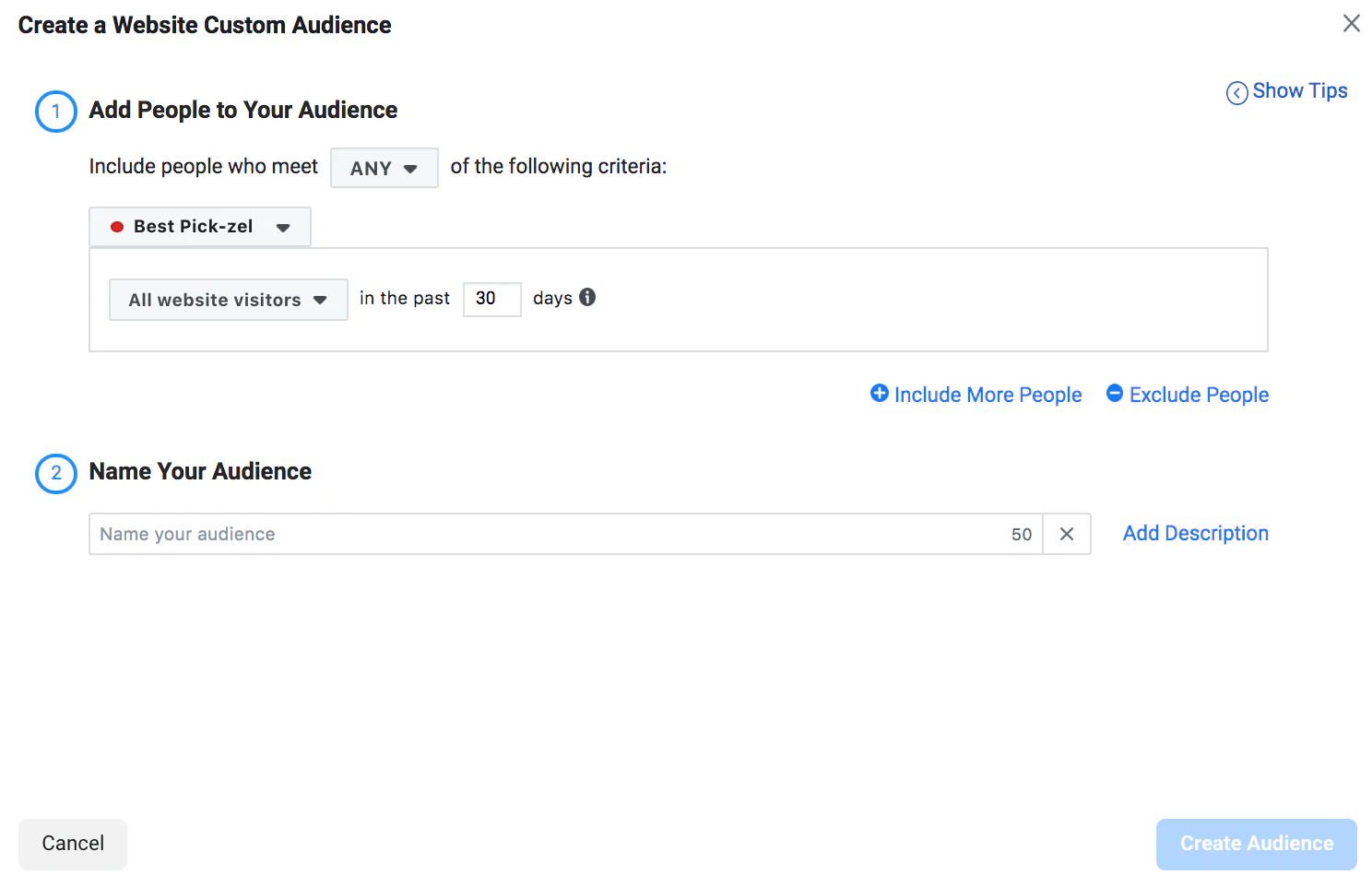
Les audiences sont créées indépendamment des publicités. Une fois qu'une audience est créée, vous pouvez choisir quand y faire de la publicité et quelles publicités utiliser. Ou vous pouvez le laisser percoler pour une utilisation future.
2. Conversions personnalisées
L'une des parties les plus intéressantes du pixel Facebook est la possibilité de créer des conversions personnalisées similaires à la façon dont vous créez des audiences personnalisées. Une conversion personnalisée est créée en sélectionnant une page d'achèvement et en nommant la conversion. Généralement, la page d'achèvement est une sorte de page de remerciement.
Par exemple:
- Merci pour vos achats. Votre commande est en route.
- Merci pour l'enregistrement. Vous recevrez sous peu votre premier e-mail de notre part.
- Merci pour votre commentaire. Voici votre téléchargement gratuit.
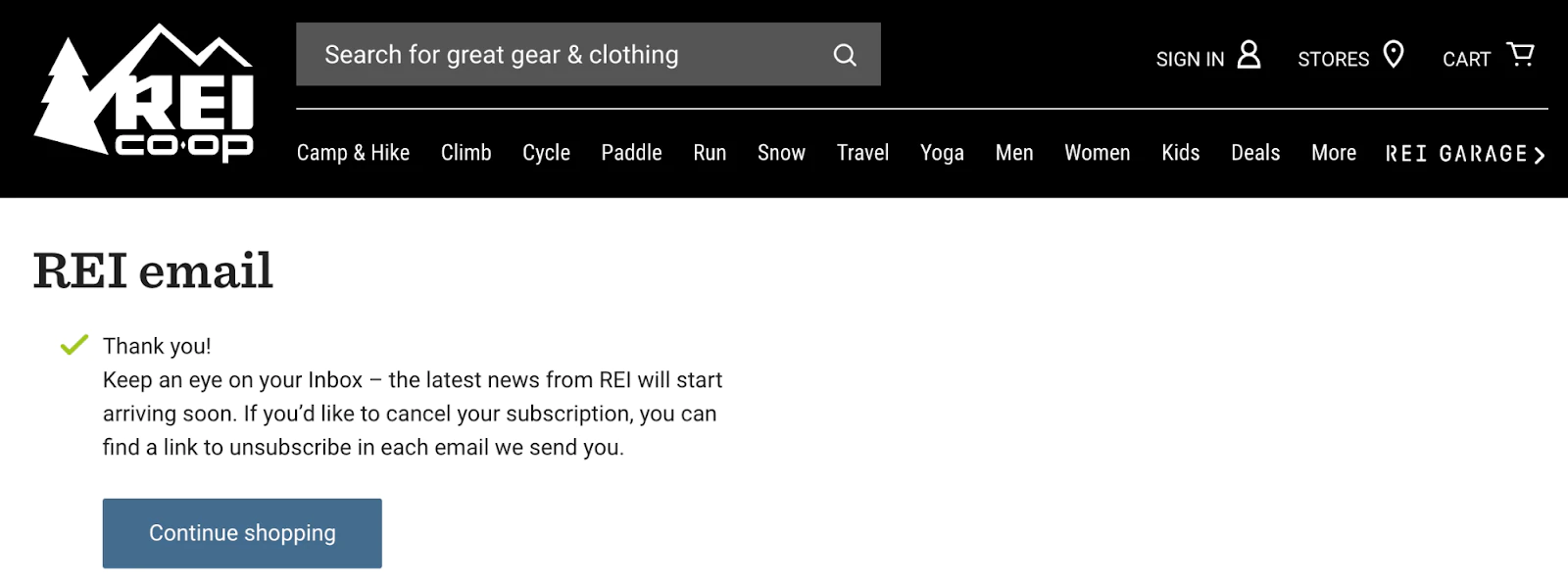
Cela signifie que vous pouvez créer des conversions personnalisées indépendamment de vos publicités Facebook, puis choisir quand les utiliser à l'avenir.
Étant donné que le pixel de suivi se déclenche déjà sur toutes les pages de votre site Web, il peut facilement suivre le moment où quelqu'un visite une page d'achèvement, en particulier les personnes qui ont cliqué sur vos publicités Facebook.
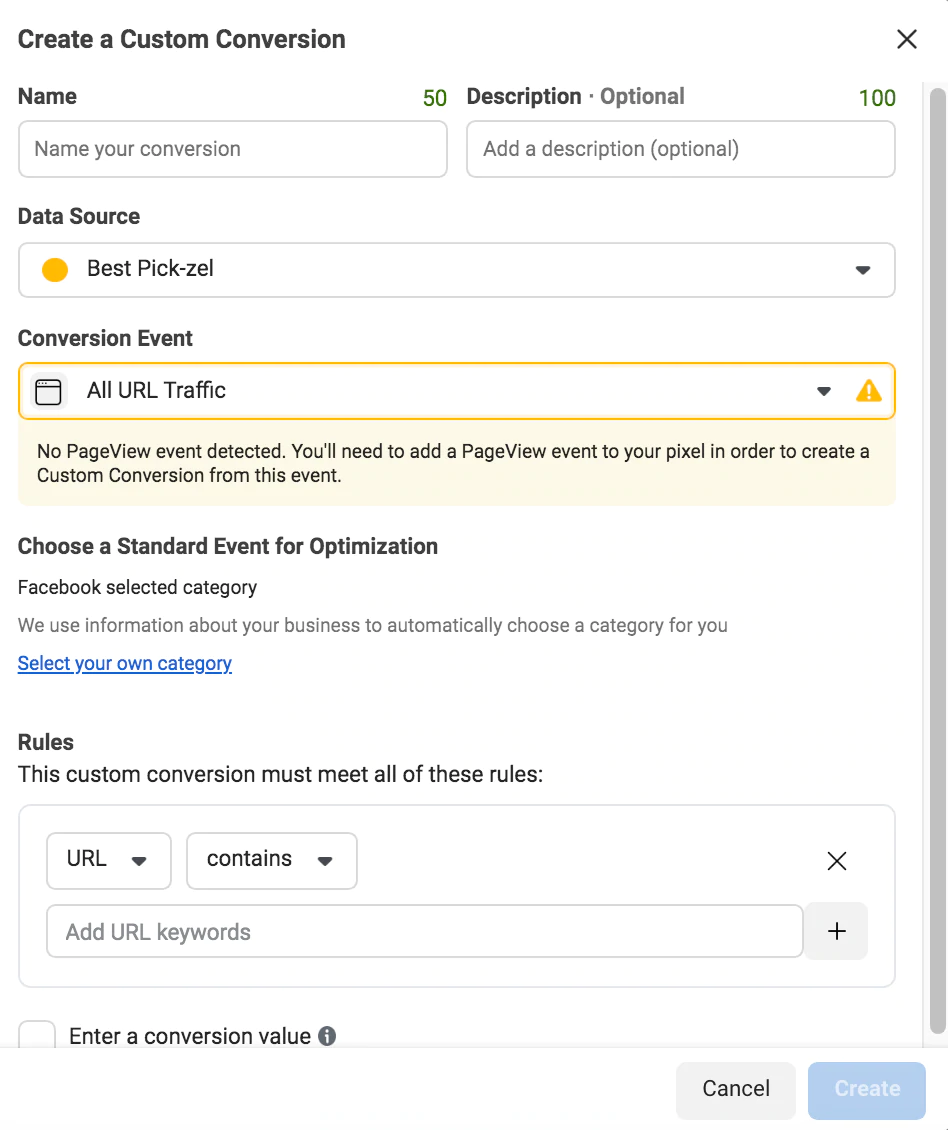
Vous pouvez également choisir la catégorie pour la conversion et ajouter une valeur monétaire. Par exemple, si vous créez une conversion personnalisée qui suit les visiteurs d'une page de téléchargement d'ebook, vous pouvez inclure le coût de l'ebook. Cette fonctionnalité vous aidera à déterminer si vos campagnes publicitaires sont rentables. Si vous facturez 20 $ pour votre ebook, mais que vous dépensez 25 $ pour chaque achat provenant de publicités Facebook, vous souhaiterez probablement apporter des modifications à cette campagne.
Les catégories de conversion personnalisées parmi lesquelles vous pouvez choisir incluent :
- Ajouter des informations de paiement
- Ajouter au panier
- Ajouter à la liste de souhaits
- Enregistrement complet
- Lancer le paiement
- Mener
- Acheter
- Rechercher
- Afficher le contenu
La chose intéressante à propos des conversions personnalisées lors de la publicité sur Facebook est qu'une fois créées, elles seront suivies pour toutes vos publicités, que vous choisissiez de les optimiser ou non.
Toutes vos conversions personnalisées sont toujours suivies. À tout moment, vous pouvez créer un rapport pour l'une de vos publicités Facebook qui affichera le taux de conversion pour l'une de vos conversions personnalisées.
Vous êtes limité à 100 conversions personnalisées par compte publicitaire et vous pouvez supprimer des conversions personnalisées à tout moment (à un moment donné, la limite était de 20 et vous ne pouviez en supprimer aucune).
3. Événements standards et personnalisés
Lorsqu'une personne effectue une action sur votre site, le pixel Facebook l'enregistre en tant qu'événement. Vous pouvez utiliser le pixel pour suivre deux types d'événements différents :
- Un événement standard ou des actions prédéfinies que Facebook reconnaît dans tous les produits publicitaires.
- Des événements personnalisés, ou un événement non couvert par Facebook, auquel vous donnez un nom.
Événements standards Facebook Pixel
Il existe 17 événements Facebook Pixel standard que vous pouvez utiliser en copiant et en collant un simple code d'événement :
- Ajouter des informations de paiement. Pour ajouter des informations de paiement lors du paiement.
- Ajouter au panier . Pour ajouter un article à un panier.
- Ajouter à la liste de souhaits. Pour ajouter un article à une liste de souhaits.
- Enregistrement complet. Pour vous inscrire à un événement ou un abonnement par e-mail.
- Contact. Pour entrer en contact avec votre entreprise.
- Personnaliser le produit. Pour personnaliser un produit sur votre site Web, comme choisir une couleur.
- Faire un don. Pour permettre à un visiteur de faire un don à votre entreprise.
- Trouver l'emplacement. Pour avoir aidé à trouver l'un de vos emplacements.
- Lancer la caisse. Pour démarrer le processus de paiement en cliquant sur un bouton de paiement.
- Mener. Pour permettre à un visiteur de s'identifier en tant que prospect sur votre site Web, par exemple en soumettant un formulaire ou en démarrant un essai.
- Acheter. Lorsqu'un visiteur effectue un achat et se retrouve sur une page de destination ou une page de confirmation de remerciement.
- Programme. Pour prendre rendez-vous avec votre entreprise.
- Rechercher. Pour rechercher quelque chose sur votre site Web ou votre application.
- Commencer procès. Pour commencer un essai d'un produit ou service que vous offrez.
- Présenter une demande. Pour soumettre une demande pour un produit, un service ou un programme.
- S'abonner. Pour vous inscrire à un produit ou service payant.
- Afficher le contenu. Lorsqu'un visiteur visite une page de destination ou de produit qui vous intéresse.
Les événements standard prennent également en charge les paramètres, qui vous permettent d'inclure des informations supplémentaires sur un événement, telles que :

- ID de produit
- Catégories
- Nombre de produits achetés
- Type de contenu
- Valeur de conversion
Supposons que vous souhaitiez suivre des événements tels que la profondeur de défilement d'une catégorie spécifique sur votre site Web, au lieu de toutes les pages. Vous pouvez séparer les audiences en fonction de leurs activités liées à la conversion sur votre site et définir plus précisément les audiences personnalisées que vous créez.
Événements personnalisés
Alors que les conversions personnalisées sont liées à une URL (généralement pour une sorte de page de remerciement ou d'achèvement), les événements personnalisés n'ont pas besoin de l'être. Au lieu de cela, les conversions peuvent être suivies en ajoutant un extrait de code supplémentaire à la page d'intérêt.
Les événements personnalisés sont couramment utilisés pour collecter plus de données qu'un événement standard ne peut en fournir.
4. Annonces dynamiques
Si vous gérez un site de commerce électronique, vous pouvez utiliser le pixel Facebook pour diffuser des publicités dynamiques. Ces publicités, également appelées ventes par catalogue dans votre compte publicitaire, affichent automatiquement les produits de votre catalogue en fonction de votre public cible.
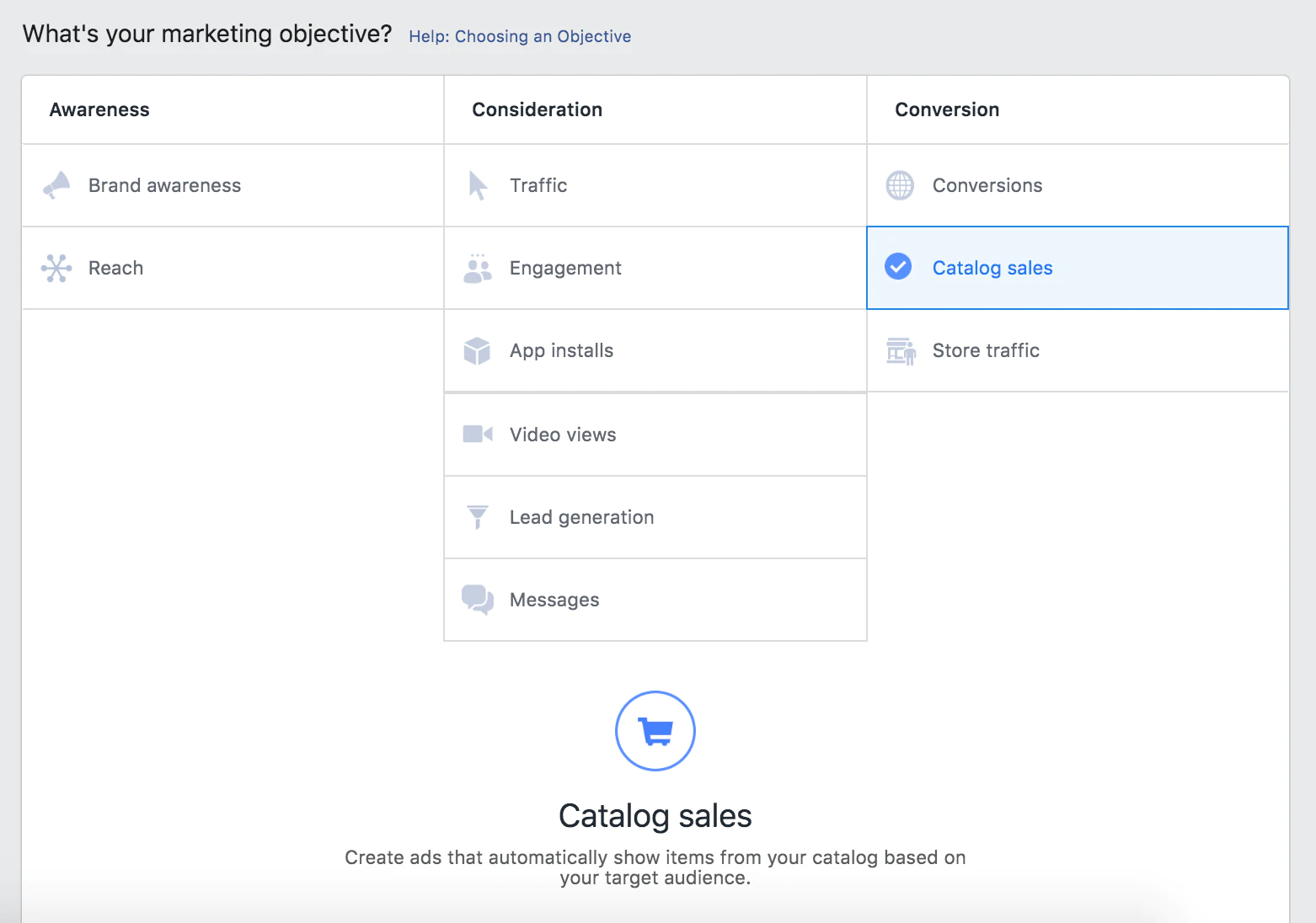
Si votre entreprise propose des milliers de produits, la création d'annonces individuelles basées sur des pages spécifiques visitées et les actions entreprises peut ne pas être une option efficace. Au lieu de cela, vous pouvez créer des modèles d'annonces dynamiques afin que ce que voit un client potentiel dépende de son comportement.
Prenez 9Five par exemple. Le détaillant de lunettes de luxe souhaitait augmenter ses ventes mondiales et toucher de nouveaux clients.
Pour ce faire, ils ont utilisé les données recueillies à partir du pixel Facebook pour créer une audience personnalisée de personnes qui ont consulté au moins un produit sur leur site de commerce électronique mais n'ont rien acheté. Ils ciblent ensuite une publicité dynamique, qui est remplie avec l'image de l'un des produits que chaque personne a consultée, à ce public spécifique.
Les publicités affichaient une image de style de vie du site Web de l'entreprise et une copie publicitaire qui changeait en fonction des différents emplacements et promotions. Par exemple, 9Five a ciblé des publicités dynamiques sur son public sosie canadien pour promouvoir une vente à 20 % sur l'ensemble du site pour la fête du Travail.
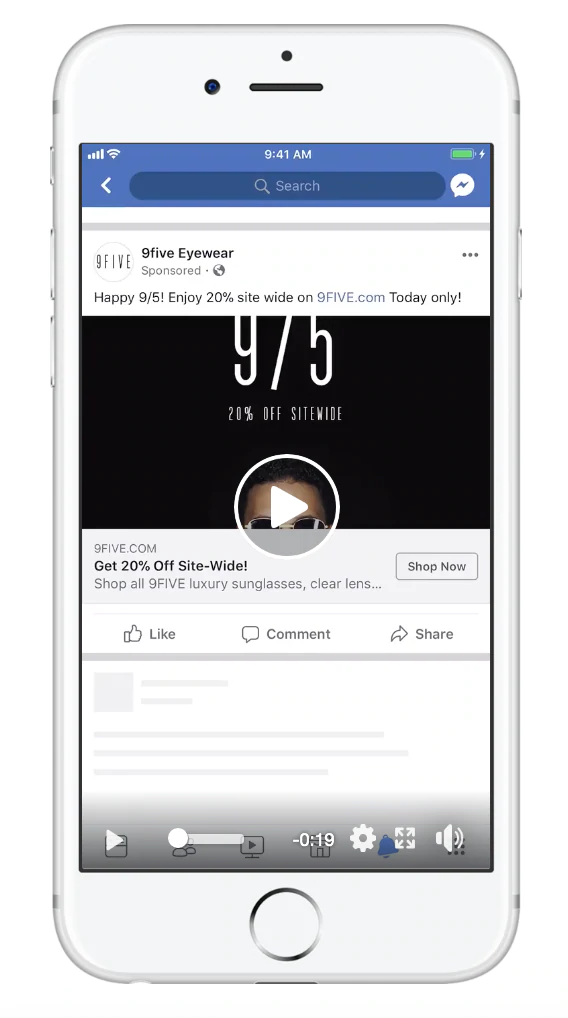
9Five mène une campagne continue, qui a débuté en août 2017, et réalise :
- 3,8 fois le retour sur les dépenses publicitaires
- 40 % de réduction du coût par acquisition
- Augmentation de 2,6 fois du retour sur les dépenses publicitaires
Tout cela grâce au Facebook Pixel.
En savoir plus : Publicités vidéo sur Facebook : comment arrêter de faire défiler les acheteurs et les engager avec votre publicité
5. Optimisation des conversions
Si vous n'utilisez pas d'événements standard ou de conversions personnalisées pour suivre les événements sur votre site Web, vous ne pouvez pas optimiser les conversions. Vous pouvez optimiser le trafic, les clics sur les liens ou les vues vidéo, mais ces mesures ne signifient pas toujours plus de ventes.
Lorsque vous installez le pixel, Facebook sait ce qu'est une conversion pour votre entreprise et ciblera les publicités sur les personnes les plus susceptibles de convertir.
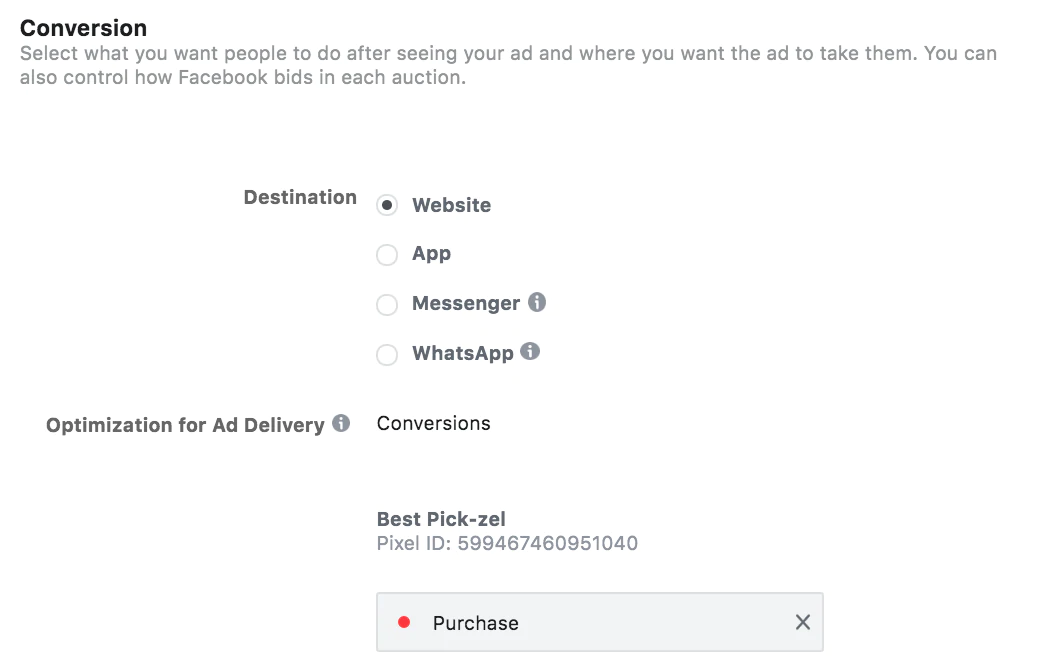
Liste de lecture gratuite : tactiques de marketing sur les réseaux sociaux
Vous voulez en savoir plus sur la façon dont les médias sociaux peuvent aider à stimuler les ventes ? Téléchargez notre liste gratuite et organisée d'articles à fort impact.
Recevez notre liste de lecture sur les tactiques de marketing des médias sociaux directement dans votre boîte de réception.
Vous y êtes presque : veuillez saisir votre adresse e-mail ci-dessous pour obtenir un accès instantané.
Nous vous enverrons également des mises à jour sur les nouveaux guides pédagogiques et les histoires de réussite de la newsletter Shopify. Nous détestons le SPAM et nous nous engageons à protéger votre adresse e-mail.
Comment installer le Facebook Pixel sur votre site Web
Le pixel Facebook actuel fonctionne de la même manière que l'ancien pixel d'audience personnalisé. Il doit se trouver dans la section d'en-tête de votre page d'index afin qu'il apparaisse sur chaque page de votre site Web. Quelle que soit la page chargée, le pixel se déclenchera et suivra où se trouve le visiteur.
Tout d'abord, si vous ne l'avez pas déjà fait, vous devrez créer votre pixel. Commencez par visiter le gestionnaire d'événements.
Cliquez sur Connecter la source de données.
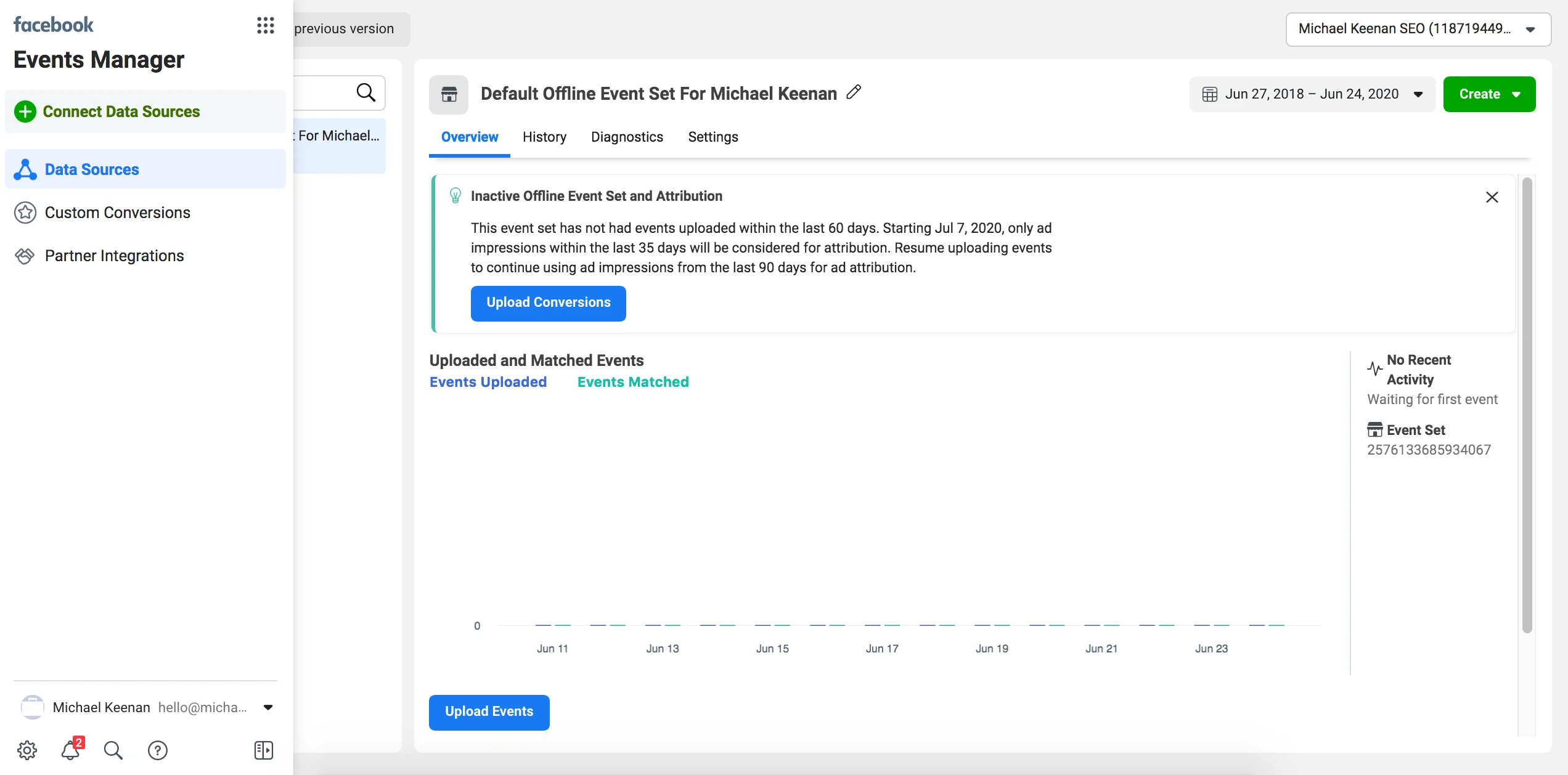
Sélectionnez ensuite Web comme source de données.
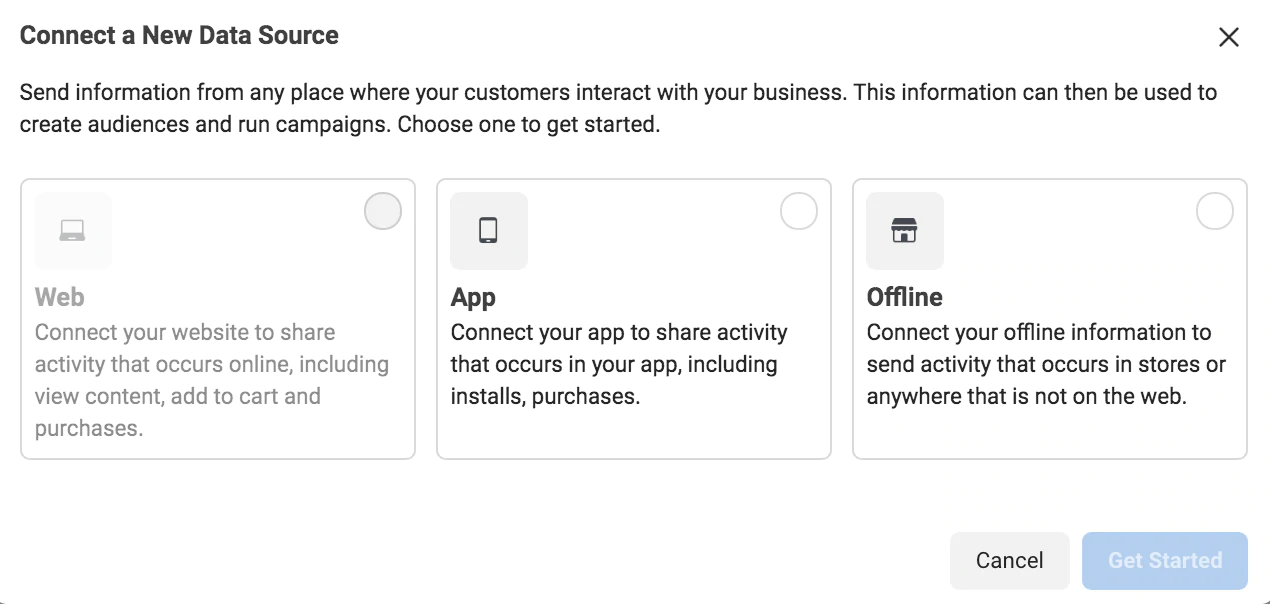
Ajoutez ensuite les détails des pixels .
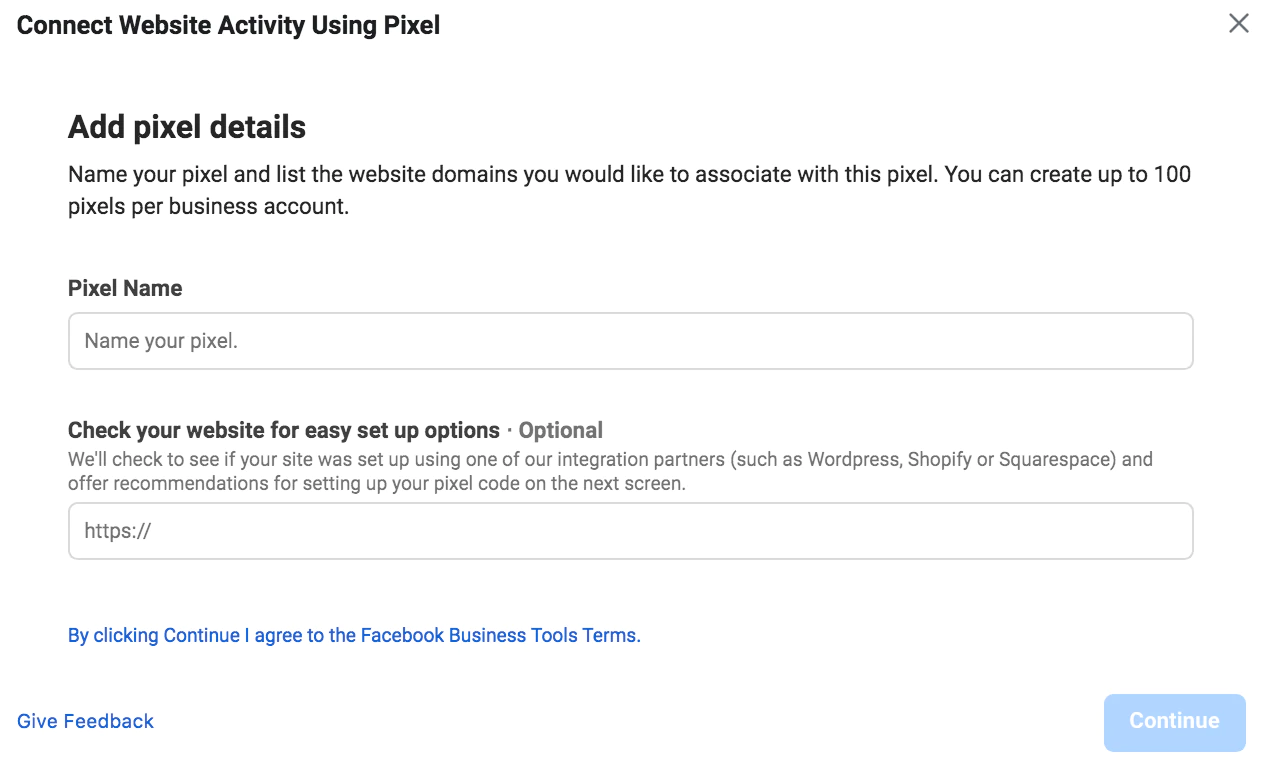
Il existe trois façons d'ajouter le pixel Facebook à votre site Web :
- Utiliser une intégration ou un gestionnaire de balises
- Installer manuellement le code
- Instructions par e-mail à un développeur
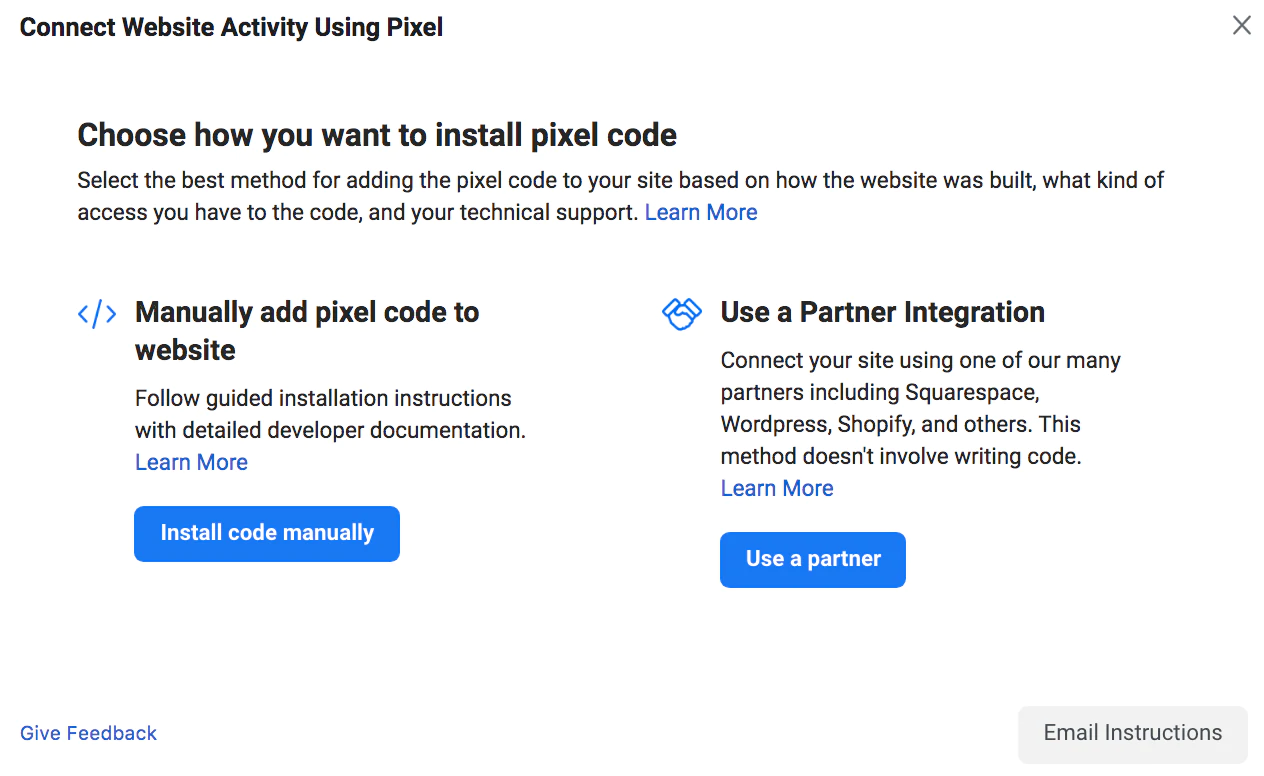
1. Utilisez une intégration pour ajouter le code Facebook Pixel à Shopify
Si votre boutique est sur Shopify, le processus est simple :
- Dans votre interface administrateur Shopify, cliquez sur Facebook dans la section Canaux de vente .
- Cliquez sur Paramètres , puis sur Paramètres de partage de données .
- Dans la section Partage des données client , cliquez sur le bouton Activer le partage des données .
- Dans la section Choisir le niveau de partage des données , sélectionnez Standard , Amélioré ou Maximum .
- Sélectionnez votre pixel dans la liste. Ou si vous n'avez pas encore créé de pixel, suivez les instructions pour en créer un.
- Cliquez maintenant sur Confirmer et vous avez terminé !
2. Ajoutez manuellement le code Facebook Pixel à votre site Web
Pour que votre pixel fonctionne correctement, il doit être affiché sur chaque page de votre site Web. Le meilleur endroit pour mettre le code est dans l'en-tête global de votre site Web. Recherchez <head> </head> dans votre code ou trouvez votre modèle d'en-tête pour mettre à jour l'en-tête global. Collez votre code de pixel Facebook au milieu du code d'en-tête, après <head> et avant </head>.
3. Demandez à un développeur d'installer le code Facebook Pixel sur votre site Web
Si vous avez un développeur Web qui gère votre site, vous pouvez également envoyer par e-mail le code et les instructions pour installer le pixel Facebook. Vous pouvez le faire en sélectionnant la troisième option, Instructions par e-mail à un développeur, et en saisissant son adresse e-mail.
Une fois le code installé, vous pouvez utiliser Facebook Pixel Helper pour vous assurer qu'il fonctionne correctement.
Après avoir vérifié que cela fonctionne, vous êtes prêt à revenir au gestionnaire de publicités et à commencer à créer vos propres audiences personnalisées et conversions personnalisées pour commencer à faire de la publicité sur Facebook. Avec suffisamment de temps et une surveillance suffisante, vous pouvez commencer à faire évoluer vos annonces.
Tirer le meilleur parti du pixel Facebook
Si vous souhaitez tirer le meilleur parti de vos investissements publicitaires sur les réseaux sociaux, vous souhaitez utiliser le pixel Facebook. Avec cet extrait de code, vous pouvez mesurer, optimiser et créer des audiences hautement ciblées pour vos campagnes publicitaires, ce qui se traduit par plus de conversions, plus de revenus et un meilleur retour sur investissement pour votre entreprise.
FAQ sur les pixels Facebook
Dois-je utiliser le Pixel Facebook ?
Quelles données le pixel Facebook collecte-t-il ?
Comment obtenir un pixel Facebook ?
- Accédez au gestionnaire d'événements dans votre compte Facebook Ads Manager.
- Cliquez sur Connecter les sources de données et sélectionnez Web.
- Choisissez Facebook Pixel et cliquez sur Connecter.
- Nommez votre pixel.
- Ajoutez l'URL de votre site Web pour vérifier les options de configuration.
- Cliquez sur Continuer.
